Cuprins
Recomandări cheie
- Utilizatorii Mac pot folosi Camera Continuity pentru a configura un iPhone ca cameră web în câteva secunde.
- Utilizatorii Windows au nevoie de o aplicație terță parte, cum ar fi Camo, pentru a se conecta și a utiliza un iPhone ca cameră web. Spre deosebire de Camera Continuity, Camo vă oferă un control mai fin asupra fluxului video.
- Luați în considerare alternative precum EpocCam și iVCam dacă nu sunteți mulțumit de Camo.
Dacă computerul nu are o cameră web, nu trebuie să cheltuiți bani pe una dacă aveți deja un iPhone. Aici, vă vom arăta cum să utilizați camera de înaltă calitate a iPhone-ului dvs. ca cameră web pentru apeluri video.
Utilizați Camera Continuity dacă aveți un Mac
Dacă dețineți un Mac, Apple face atât de ușor să vă folosiți iPhone-ul ca cameră web, datorită funcției Continuity Camera din macOS. Atâta timp cât ambele dispozitive sunt conectate cu același ID Apple, au Bluetooth activat și sunt conectate la aceeași rețea Wi-Fi, puteți începe să îl utilizați în orice aplicație de apeluri video doriți.
Tot ce trebuie să faceți este să schimbați camera web implicită la Camera iPhone. Pentru a face asta pentru FaceTime, de exemplu, lansați aplicația, faceți clic pe Video din bara de meniu și selectați Camera iPhone din meniul drop-down. Pentru aplicațiile de apeluri video terță parte, cum ar fi Zoom, va trebui să accesați meniul Preferințe (sau Setări) al aplicației pentru a face același lucru.
Utilizați iPhone-ul ca o cameră web pentru computer Windows cu Camo
Când vine vorba de dispozitive Windows, există multe aplicații terțe, ceea ce îngreunează decizia. După ce a testat câteva opțiuni, Camo (de la Reincubate) iese în evidență ca alegere de top pentru a finaliza treaba cu o versiune gratuită. Este o aplicație excelentă pentru transmiterea în flux a camerei iPhone ca intrare webcam pe computerul Windows.
Transmite videoclipuri de înaltă calitate către orice aplicație desktop care acceptă o cameră web, cum ar fi software pentru apeluri video, instrumente de streaming live și multe altele. Pentru a începe, veți avea nevoie atât de aplicația Camo pentru iOS, cât și de aplicația Camo Studio pentru Windows. Camo se poate conecta la iPhone printr-un cablu Lightning sau fără fir prin Wi-Fi.
Descărcați: Camo pentru iOS | Windows (Versiune gratuită, premium disponibilă)
După ce le-ați instalat, urmați pașii de mai jos pe computerul Windows:
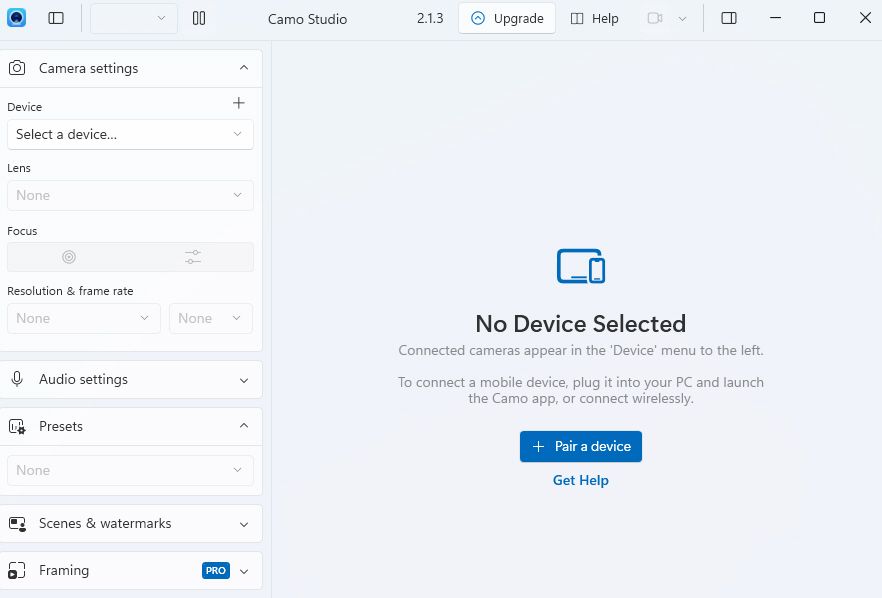
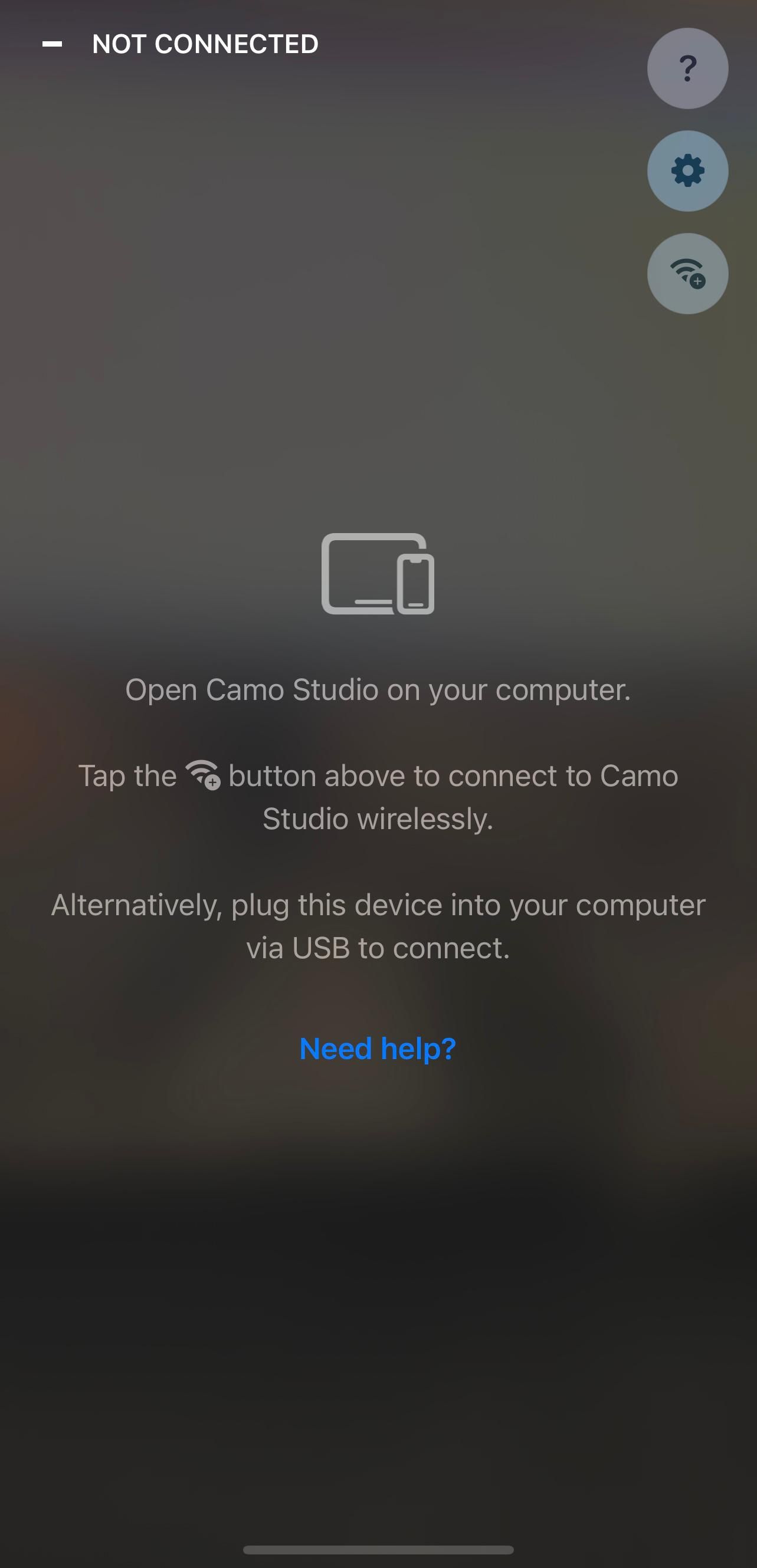
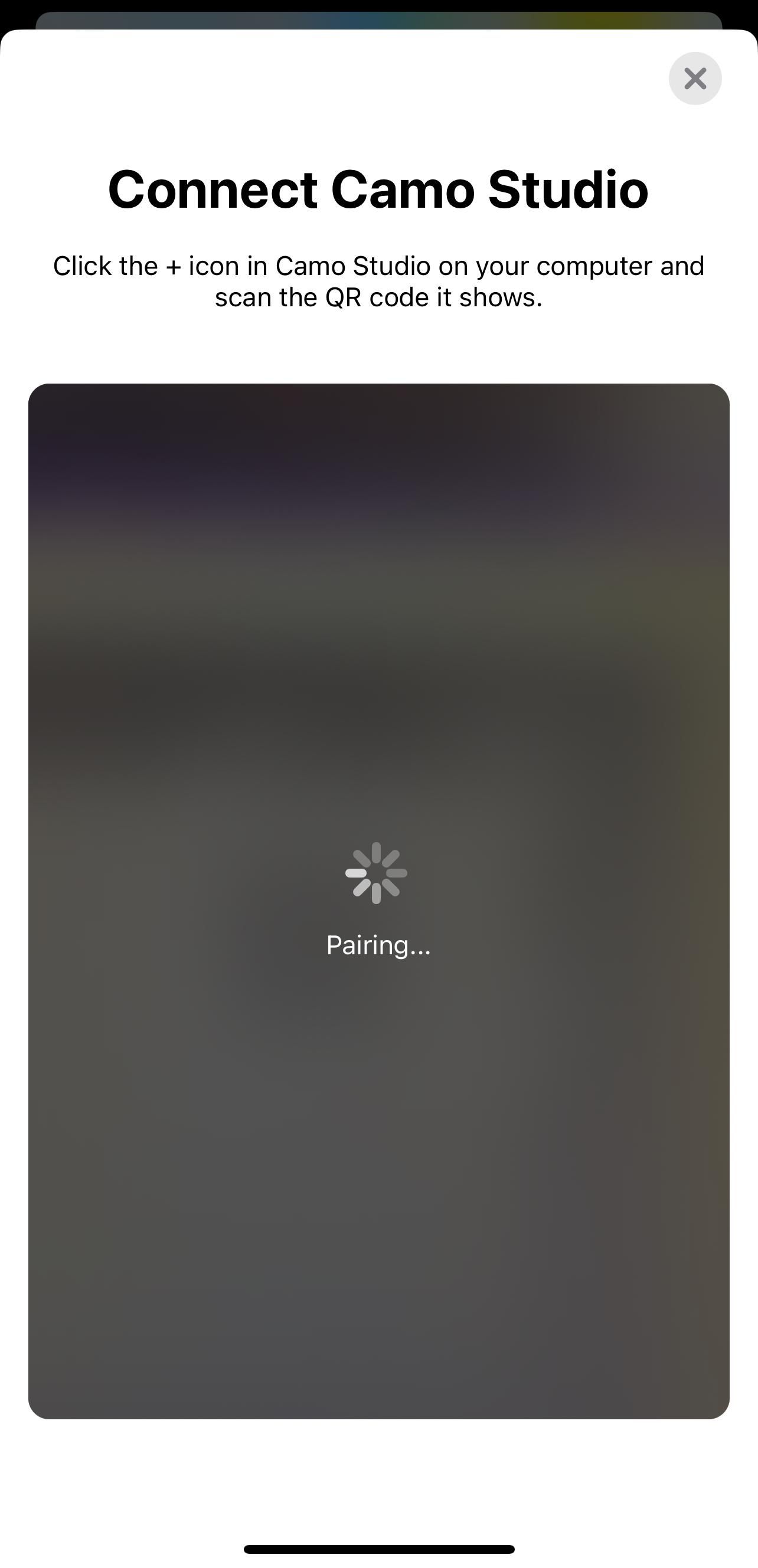
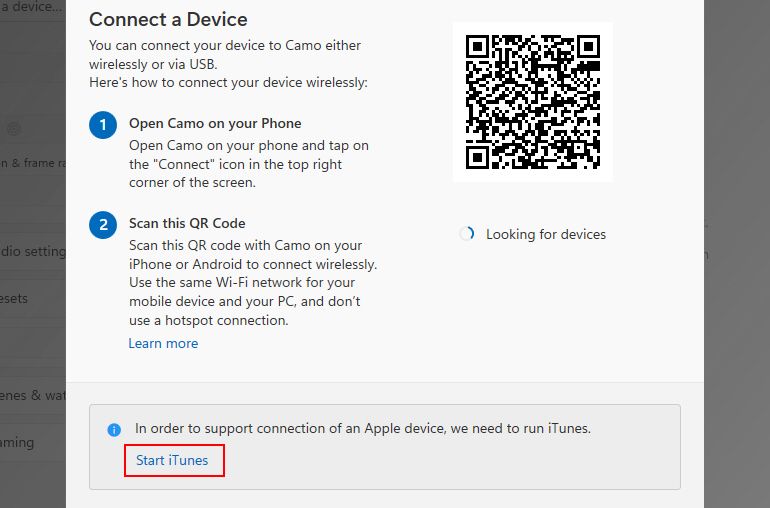
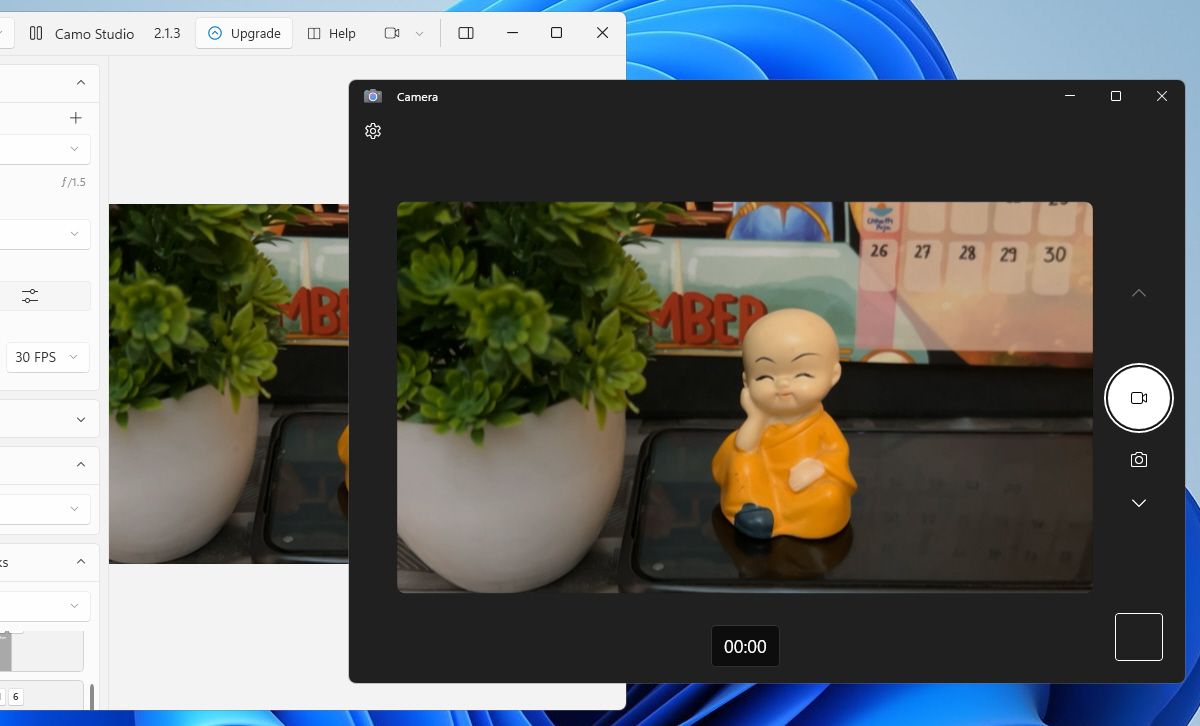
Dacă computerul dvs. nu are un microfon încorporat, faceți clic pe meniul drop-down de sub Dispozitiv sub Setări audio și selectați De jos pentru a utiliza microfonul iPhone-ului.
Deși versiunea gratuită a Camo oferă funcționalitate completă a camerei web, Camo Pro deblochează rezoluții mai mari precum 1080p și 4K pentru o calitate mai bună. Pentru majoritatea utilizatorilor, versiunea gratuită ar trebui să fie suficientă. Cu toate acestea, upgrade-ul este cel mai logic pentru streamerii, educatorii, creatorii de conținut și profesioniștii YouTube care au nevoie de cea mai bună calitate pentru apelurile video cu clienții sau întâlnirile de birou.
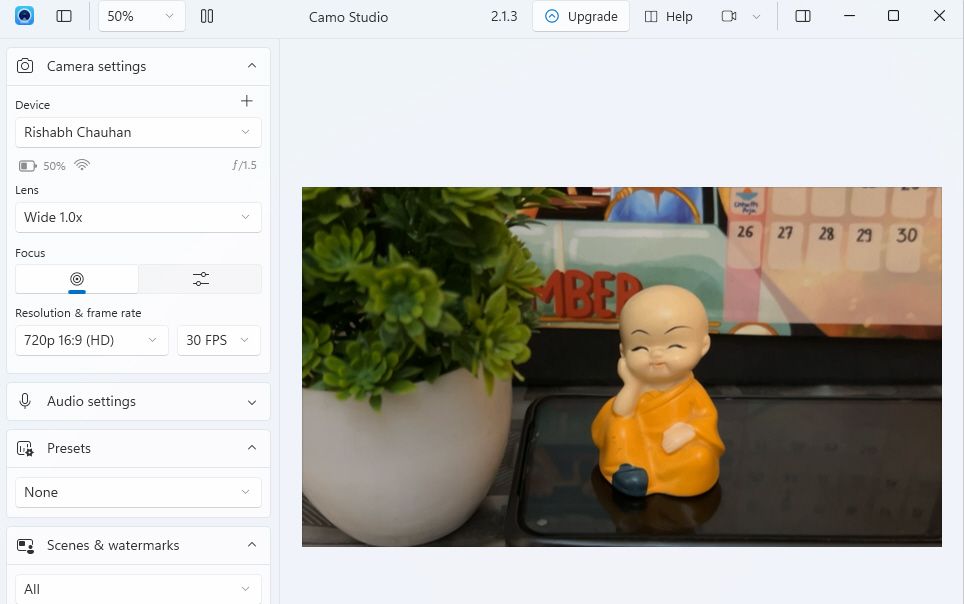
Sfaturi pentru utilizarea iPhone-ului ca cameră web
Dincolo de videoconferințe, puteți folosi camera iPhone-ului pentru diverse alte scopuri. De exemplu, îl puteți folosi pentru streaming live pe platformele de rețele sociale sau pentru înregistrarea videoclipurilor de înaltă calitate pentru vloguri sau cursuri online.
Iată câteva sfaturi utile pentru optimizarea configurației camerei web pentru iPhone pentru orice caz de utilizare creativ:
- Utilizați camera din spate pentru cea mai înaltă rezoluție: camera principală a iPhone-ului dvs. este superioară camerei frontale pentru selfie. Deci, alegeți întotdeauna camera din spate din opțiunea Lens din Setările camerei din panoul din stânga.
- Stabilizați-vă poziția iPhone-ului: puteți utiliza un trepied, un suport sau un suport de masă pentru a menține iPhone-ul stabil.
- Utilizați un acumulator decent: vă recomandăm să vă conectați iPhone-ul la un încărcător portabil pentru a evita consumarea bateriei în timpul sesiunilor lungi de cameră web.
- Activați modul de înaltă performanță: dacă utilizați Camo în timp ce jucați jocuri sau în flux live, faceți clic pe sigla Camo din colțul din stânga sus al ferestrei aplicației desktop și accesați Setări > Avansat. Apoi, comutați pe modul de înaltă performanță.
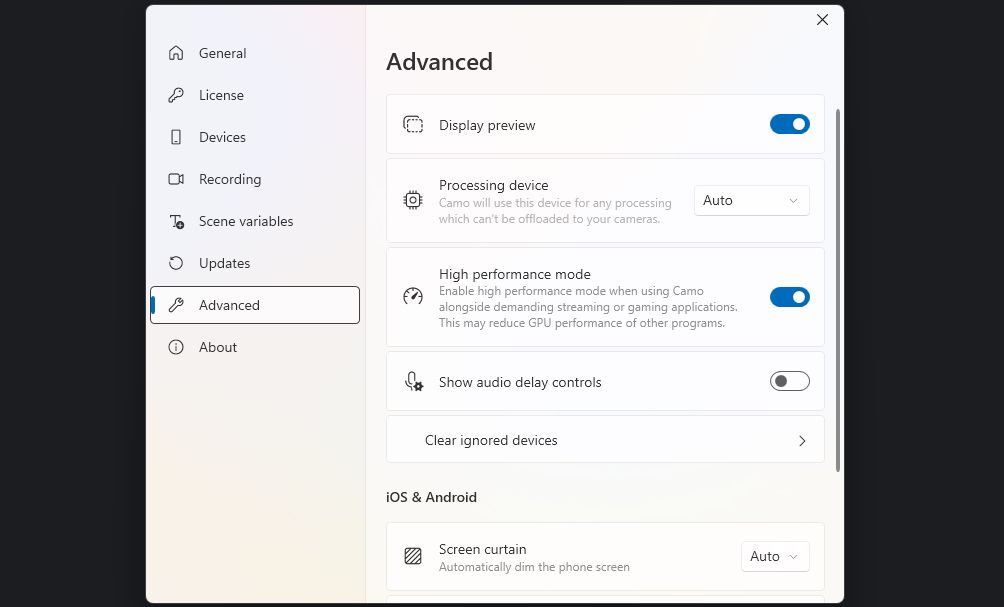
- Asigurați-vă un mediu de iluminat adecvat: poziționați-vă lângă o fereastră sau o lampă de birou pentru o iluminare măgulitoare. În timpul fluxului webcam, dacă aveți versiunea Pro, puteți activa și opțiunea Flash pentru a porni lanterna iPhone-ului.
- Folosiți modul 60 FPS: pentru o redare mai fluidă prin webcam, căutați setarea Rezoluție și rata de cadre în Setările camerei din panoul din stânga și setați-o la 60 FPS.
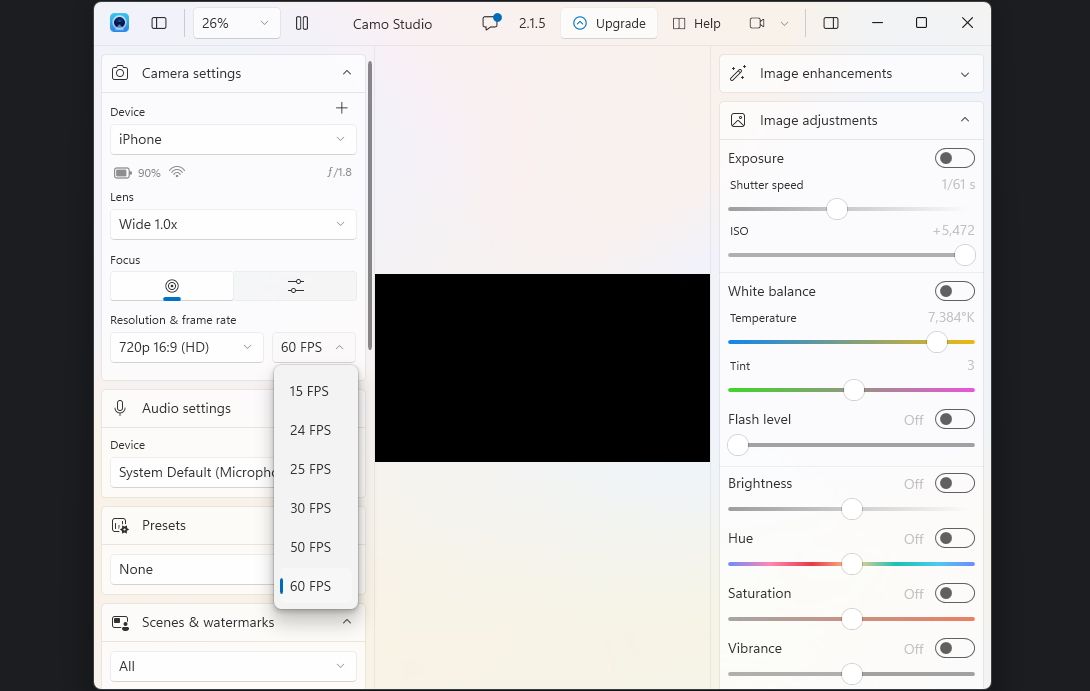
- Păstrați aplicația Camo să ruleze pe iPhone: Camo oprește automat transmisia video după ce închideți aplicația Camo pe iPhone. Deci, asigurați-vă că îl țineți deschis atâta timp cât doriți să utilizați camera web.
Camo nu este singura opțiune pentru utilizarea iPhone-ului ca cameră web a computerului. De exemplu, EpocCam este o alternativă excelentă dacă doriți ceva similar cu Camo. Și dacă acest lucru nu se potrivește nevoilor dvs., luați în considerare utilizarea fiecăreia iVCam sau DroidCam OBS (un plugin pentru OBS Studio).
De ce să vă mulțumiți cu videoclipuri de calitate scăzută, granulate, când probabil aveți deja o cameră excelentă pe care o puteți folosi ca cameră web? iPhone-ul tău este pe deplin capabil să înlocuiască camera web actuală, oferind un flux clar, de înaltă definiție pentru aplicații precum Google Meet, OBS, Zoom și multe altele.
În timp ce aplicații precum EpocCam și iVCam oferă funcționalități de bază similare, Camo oferă o interfață mai rafinată și mai intuitivă, împreună cu mai multe setări ale camerei. Deci, nu veți regreta că ați încercat versiunea gratuită.

